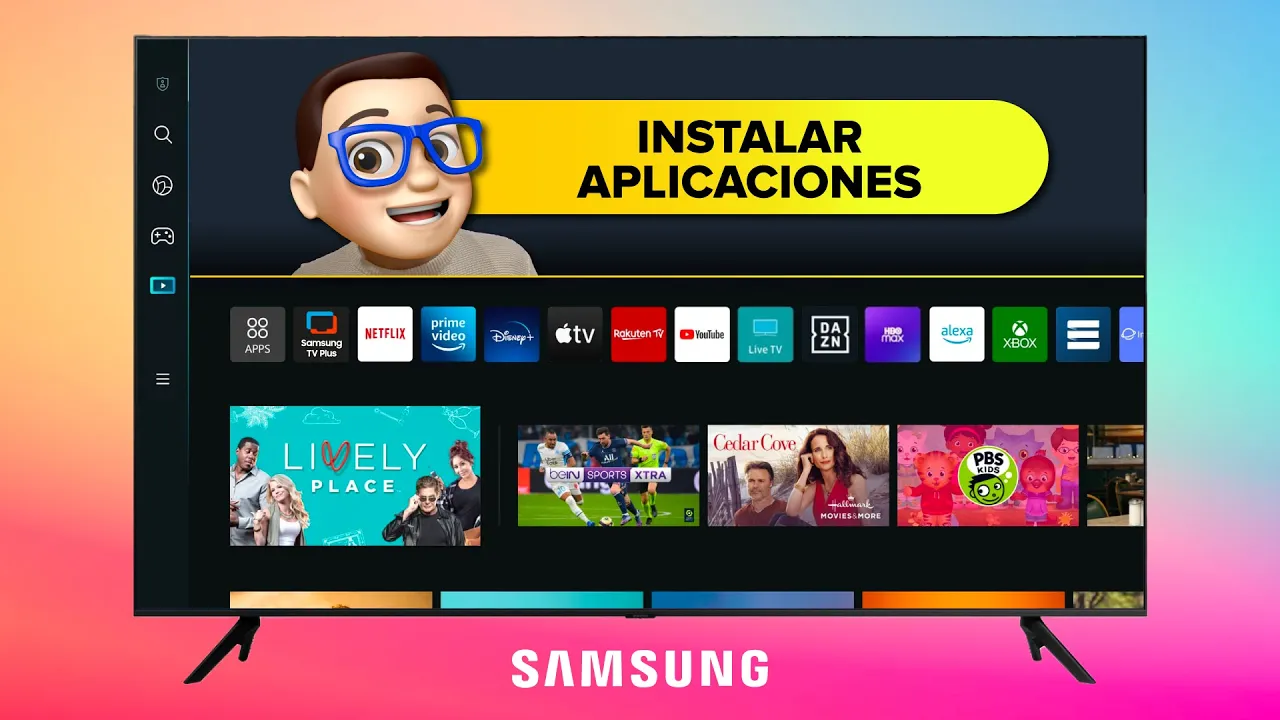¿Te has preguntado cómo instalar nuevas aplicaciones en tu Samsung Smart TV?
Imagínate acceder a tus aplicaciones favoritas como Netflix, YouTube o Spotify directamente desde tu TV. ¿Suena bien, verdad? Te contamos como instalar aplicaciones en tu Samsung Smart TV de una forma sencilla.
Paso 1: Enciende tu Samsung Smart TV
Lo primero que debes hacer es encender tu TV. Asegúrate de que esté conectada a internet, ya sea a través de Wi-Fi o cable Ethernet.
Paso 2: Accede a la Tienda de Aplicaciones de Samsung
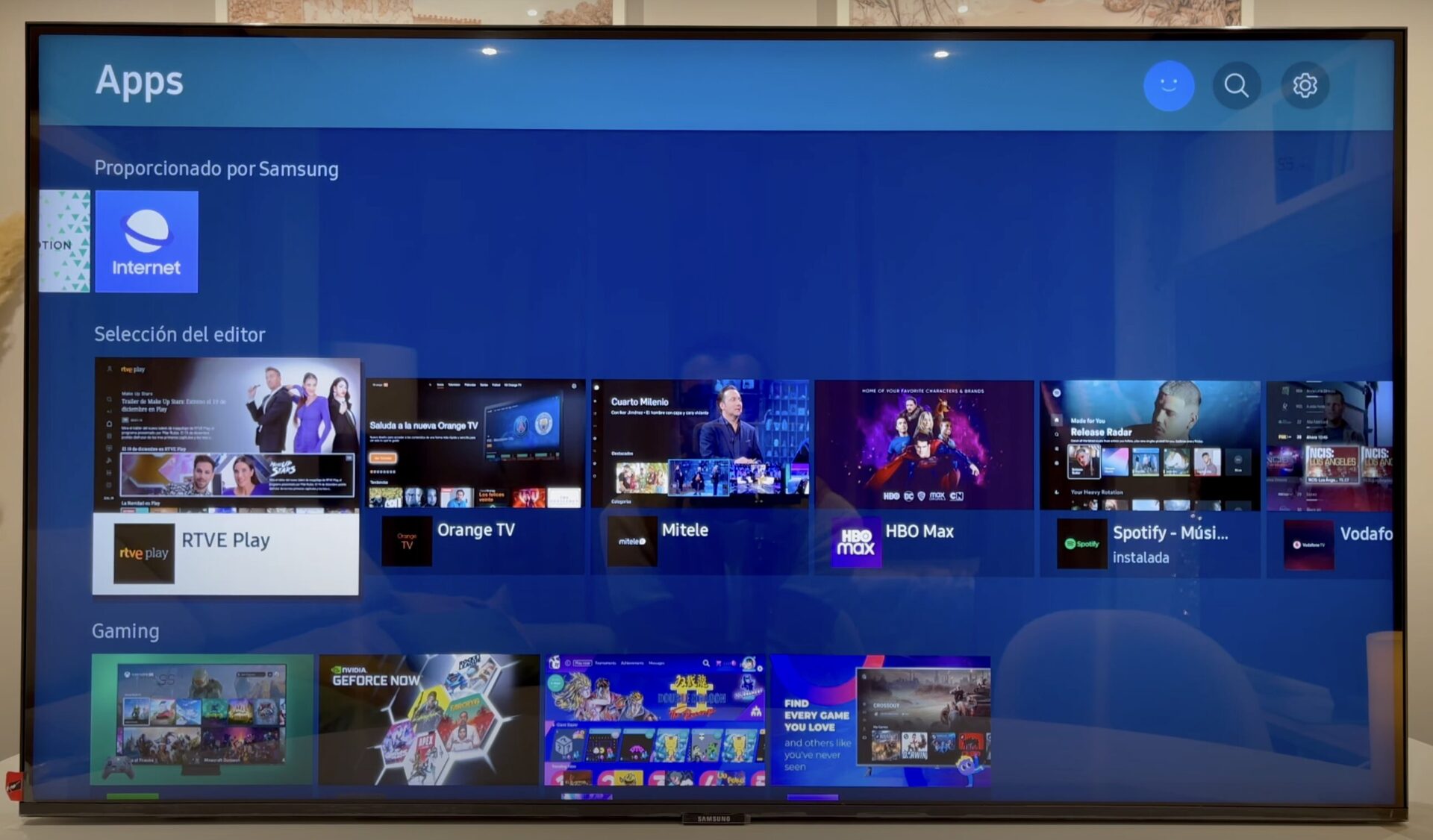
Usa el control remoto para navegar al menú principal de tu Samsung Smart TV. Busca y selecciona la opción «Apps» o «Samsung Apps» para abrir la tienda de aplicaciones.
Paso 3: Busca la Aplicación que Deseas Instalar en tu Samsung TV
En la tienda de aplicaciones, utiliza la función de búsqueda para encontrar la aplicación que deseas. Por ejemplo, escribe «HBO» o «PlutoTV». Una vez encontrada, selecciónala.
Paso 4: Descargar e Instalar la Aplicación en tu Samsung TV
Al seleccionar la aplicación, verás la opción de «Instalar«. Haz clic en ella y espera a que la descarga e instalación se completen. Esto puede tardar unos minutos dependiendo de tu conexión a internet.
Paso 5: Abre y Disfruta de tu Nueva Aplicación
Una vez instalada, la aplicación estará disponible en el menú principal (para ello selecciona añadir a pantalla de inicio) de tu Smart TV Samsung. Simplemente selecciónala para abrirla y empezar a usarla.
Consejos Útiles para Instalar nuevas Aplicaciones en tu Samsung TV
- Mantén tu TV Samsung actualizada con el último firmware para evitar problemas de compatibilidad.
- Si tienes problemas para instalar una aplicación, intenta reiniciar tu TV Samsung y tu conexión a internet.
- Revisa regularmente la tienda de aplicaciones de Samsung para descubrir nuevas apps y actualizaciones.
¿Aún Tienes Dudas?
Si todavía tienes preguntas sobre cómo instalar aplicaciones en Samsung Smart TV, te invitamos a ver nuestro video tutorial donde te mostramos el proceso paso a paso.
Más Trucos Básicos para Aprender a utilizar tu Samsung Smart TV en nuestro canal de Youtube 👉 : https://www.youtube.com/playlist?list=PLmPpuiWmkhNYapRIAy-7RbSMRTtQ3pEXU